1.6. ब्लॉक: रीजन और ब्लॉक्स
Drupal 8 में, जैसे कि पिछले संस्करणों में था, आप विभिन्न रीजन (Regions) में अतिरिक्त ब्लॉक्स (Blocks) जोड़ सकते हैं। आमतौर पर Drupal थीम्स में कुछ डिफ़ॉल्ट रीजन होते हैं: Header, पहला और दूसरा Sidebar, Content, और Footer। आइए मेन्यू से जाएँ: Structure → Block Layout। Bartik थीम में हमारे पास निम्नलिखित रीजन उपलब्ध हैं:
Header
Primary menu
Secondary menu
Highlighted
Featured top
Breadcrumb
Content
Sidebar first
Sidebar second
Featured bottom first
Featured bottom second
Featured bottom third
Footer first
Footer second
Footer third
Footer fourth
Footer fifth
आप इनमें से किसी भी रीजन में ब्लॉक्स दिखा सकते हैं। उदाहरण के लिए, चलिए Search ब्लॉक को sidebar second रीजन में रखते हैं:
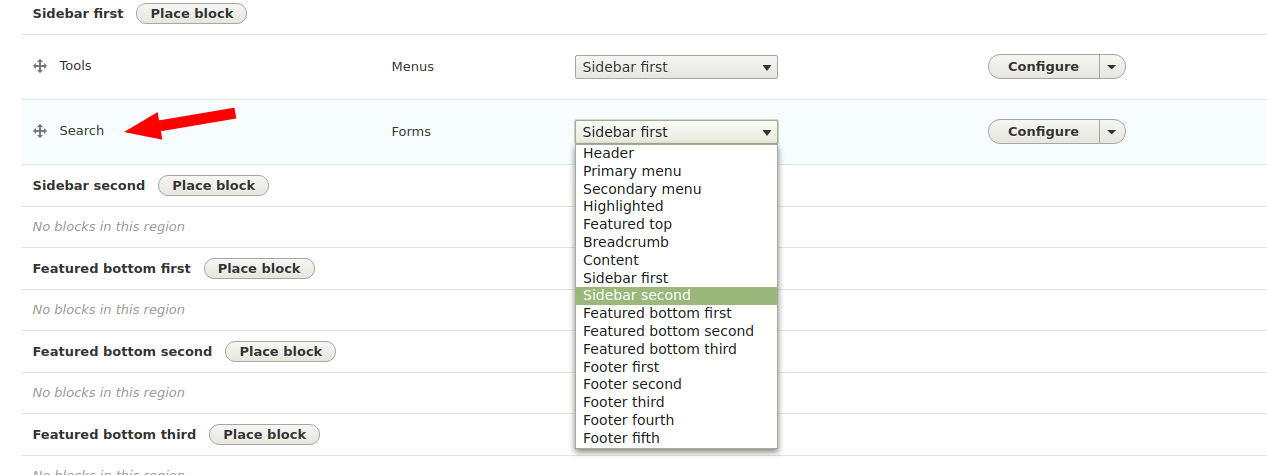
इससे पेज पर तीन कॉलम बन जाएंगे:
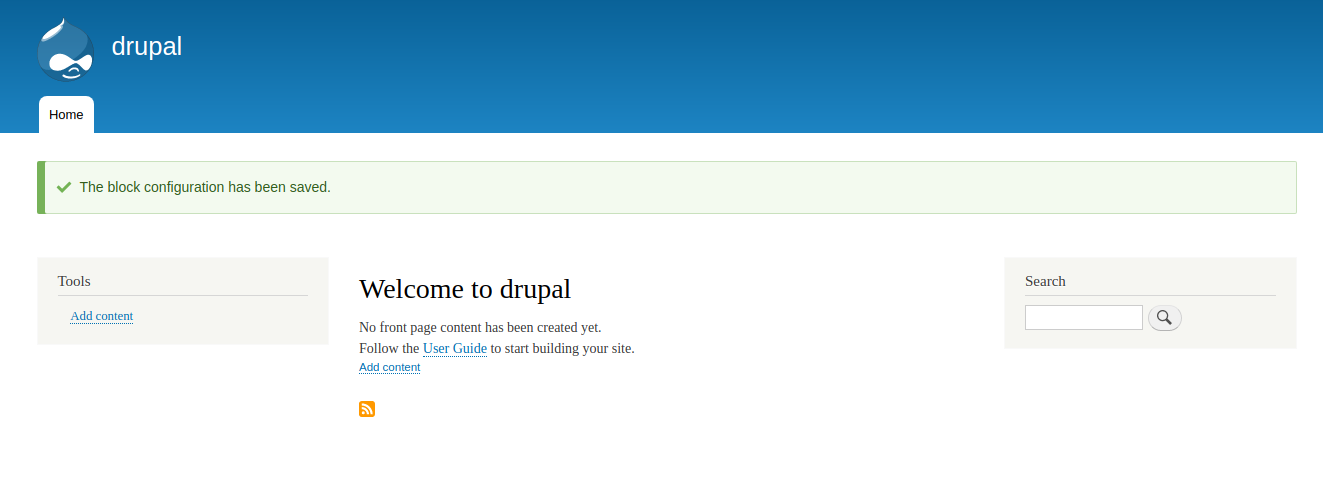
आप चाहें तो दाईं ओर साइडबार वाला दो-कॉलम लेआउट भी बना सकते हैं (कभी-कभी यह SEO के लिए बेहतर होता है)। इसके लिए बस पहले साइडबार के सभी ब्लॉक्स को दूसरे साइडबार में स्थानांतरित करें:

परिणाम इस तरह दिखाई देगा:
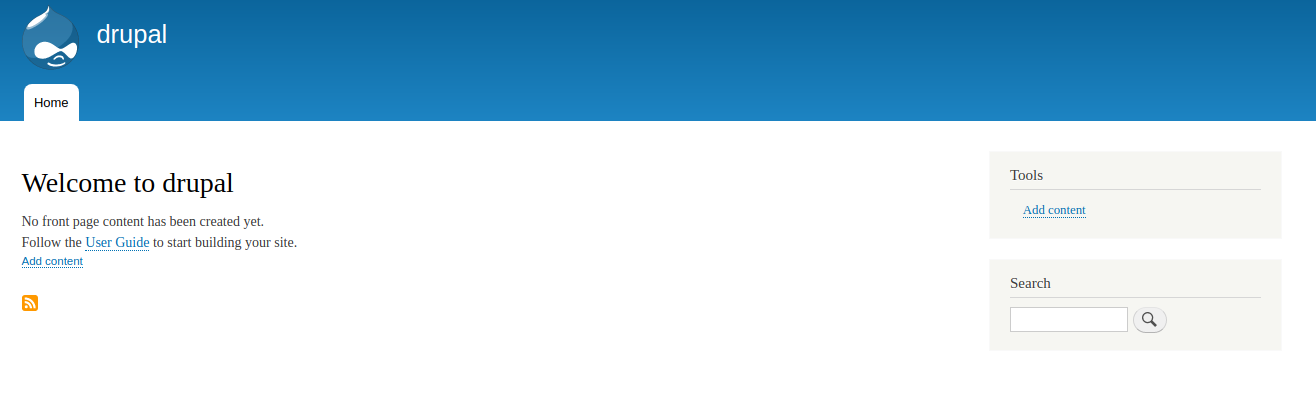
मेरा मानना है कि ब्लॉक्स और रीजन अब स्पष्ट हो गए हैं। अब आइए देखें कि प्रत्येक ब्लॉक के पास कौन से Visibility Parameters होते हैं।
कभी-कभी ऐसा आवश्यक होता है कि कोई ब्लॉक केवल Administrator को ही दिखाई दे, जैसे कि “Add content” ब्लॉक। इसके लिए हम Roles टैब में जाकर यह तय कर सकते हैं कि कौन-सी भूमिकाओं (roles) को यह ब्लॉक दिखे:
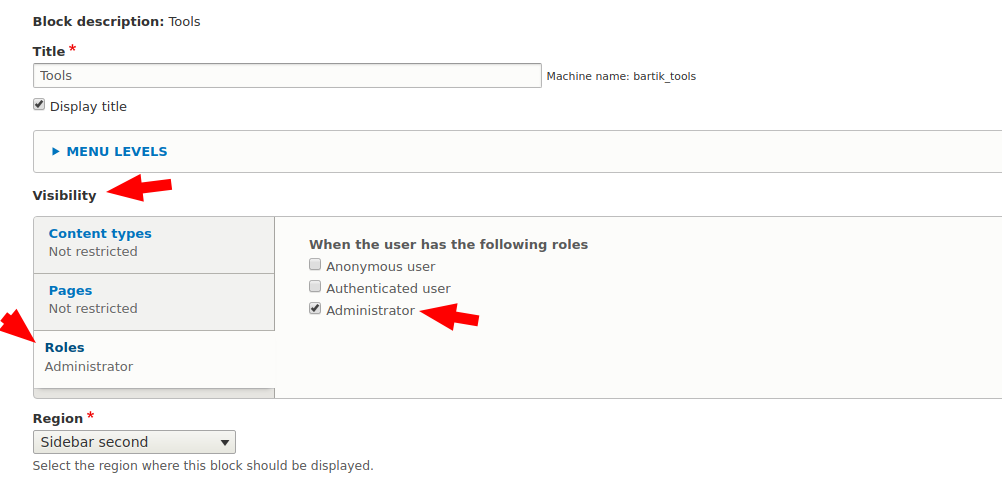
आप ब्लॉक्स को अलग-अलग Content Types की चुनी हुई पेजों पर भी दिखा सकते हैं। उदाहरण के लिए, चलिए Search ब्लॉक को केवल आर्टिकल पेजों पर दिखाते हैं:

अब Search ब्लॉक केवल “Article” प्रकार के कंटेंट पेजों पर दिखाई देगा — न कि होम पेज या किसी और कंटेंट टाइप पर।
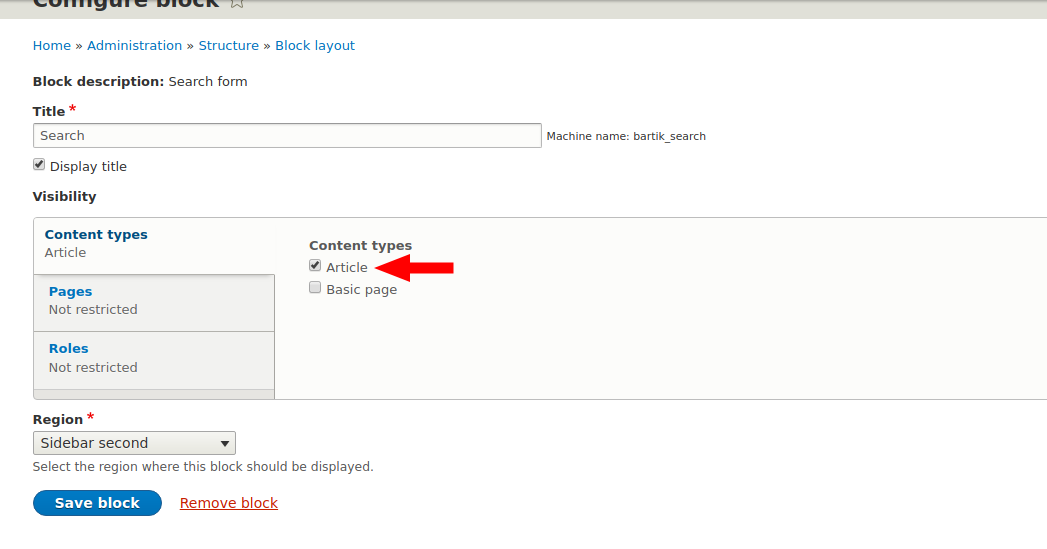
अगर हमें कोई ब्लॉक सभी पेजों पर दिखाना है सिवाय मुख्य (होम) पेज के, तो हम Pages टैब का उपयोग करते हैं। उदाहरण के लिए, “Powered by Drupal” ब्लॉक को सभी पेजों पर दिखाएँ, लेकिन होम पेज पर नहीं:
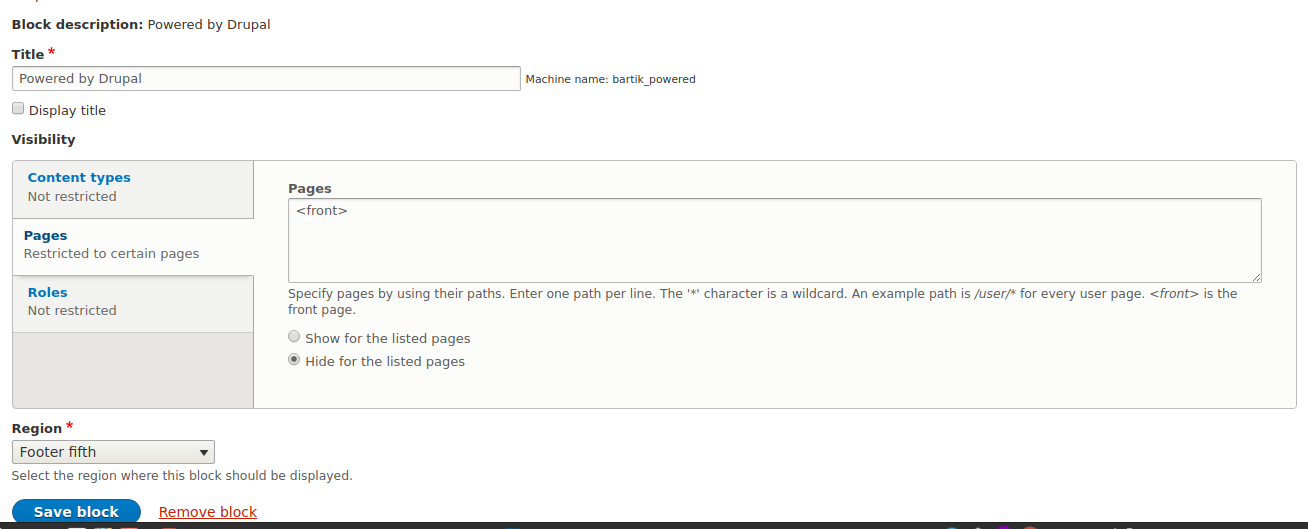
इसके लिए हम <front> का उपयोग करते हैं — यह सभी पेजों पर ब्लॉक दिखाएगा सिवाय होम पेज के। यदि आप केवल होम पेज पर ब्लॉक दिखाना चाहते हैं, तो “Show for the listed pages” विकल्प चुनें।
आप * का भी उपयोग कर सकते हैं — उदाहरण के लिए:
node/* → सभी नोड पेजों पर,
taxonomy/term/* → सभी टैक्सोनॉमी टर्म पेजों पर,
user/* → सभी यूज़र पेजों पर।
यदि आपको एक से अधिक शर्तें (conditions) लिखनी हों, तो हर शर्त को नई पंक्ति में लिखें:
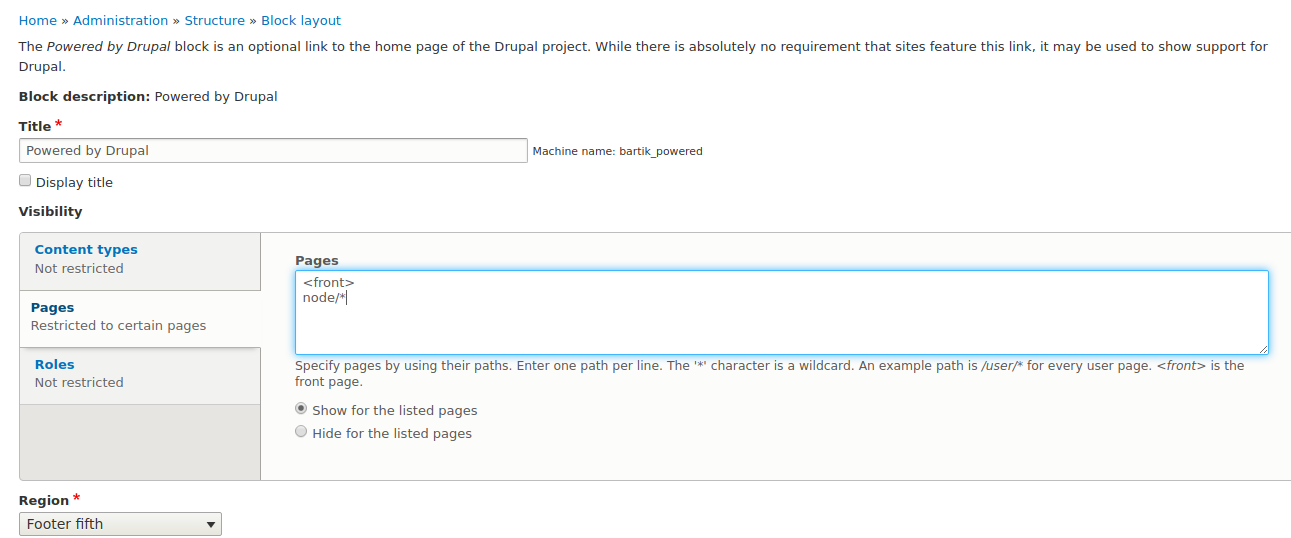
आप Page, Roles और Content Types की शर्तों को संयोजित (combine) भी कर सकते हैं — उदाहरण के लिए, ब्लॉक केवल आर्टिकल पेजों पर और केवल एडमिनिस्ट्रेटर्स को ही दिखाई दे।
ब्लॉक्स का यह हिस्सा यहीं समाप्त होता है। अगले पाठ में हम Views मॉड्यूल की मदद से कस्टम ब्लॉक्स बनाना सीखेंगे।